10 Cara download gambar di Pinterest kualitas HD, cepat dan mudah dicoba | Techno id
Internet,Tips
10 Cara download gambar di Pinterest kualitas HD, cepat dan mudah dicoba | Techno
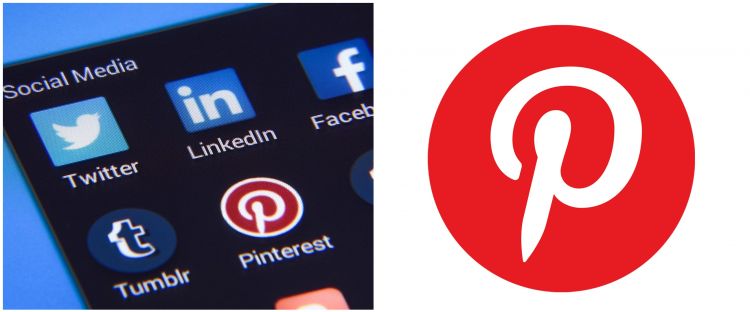
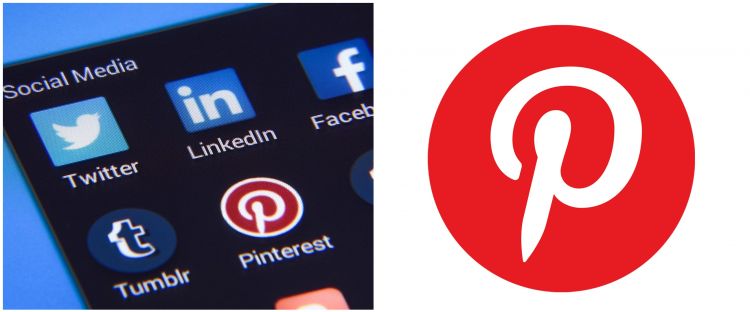
Techno.id -Pinterest itu dunia lain. Serius. Di saat platform lain sibuk adu jumlah followers dan likes, Pinterest santai aja. Di sana, siapa pun bisa jadi kurator estetika, tanpa harus viral atau punya ribuan pengikut. Algoritmanya nggak peduli seberapa populer sebuah akun. Selama pin-nya menarik, cantik, dan relevan, pasti bakal muncul di beranda.
Itulah yang bikin Pinterest jadi tempat asik buat cari inspirasi. Mau cari ide dekorasi kamar, referensi outfit, sampai desain tattoo, semuanya ada. Dan bukan cuma ada, tapi disajikan dalam bentuk visual yang apik, terkonsep, dan pastinya estetik. Banyak banget gambar-gambar yang bikin tangan gatal pengen disimpan.
Tapi, ada satu hal yang kadang bikin kesal. Nemu gambar cakep, udah pas banget buat dijadiin wallpaper, moodboard, atau referensi desain eh, nggak tahu cara download-nya. Klik kanan? Nggak bisa. Tahan lama di layar? Masih ngeyel. Padahal, cuma pengin nyimpen gambar, bukan nuker password email orang.
Fenomena ini bukan hal aneh. Banyak pengguna baru yang ngerasa Pinterest itu ribet, padahal aslinya nggak juga. Justru Pinterest itu minimalis dan to the point. Tapi memang, untuk urusan unduh-mengunduh, perlu sedikit trik.
Biar nggak bingung terus, ini dia 10 cara gampang buat download gambar dari Pinterest dengan kualitas HD. Nggak ribet, nggak perlu jadi hacker, dan pastinya legal seperti diulas Techno.id, Minggu (6/4)
1. Menggunakan Pinterest Downloader.
foto: pinterestvideodownloader.com
Cara pertama yang dapat dilakukan untuk mengunduh gambar di Pinterest adalah menggunakan Pinterest Downloader. Metode ini dapat dilakukan dengan mudah dan memiliki tingkat keberhasilan sempurna. Secara singkat cara ini menggunakan engine generator yaitu Pinterest Downloader untuk menyimpan foto, gambar bahkan GIF dari Pinterest. Berikut cara menggunakan Pinterest Downloader:
1. Silahkan masuk dan lakukan login ke akun Pinterest
2. Pilih gambar yang ingin kamu unduh
3. Klik gambar tersebut dan silahkan cari ikon dengan tanda panah atas
4. Kemudian silahkan untuk klik tanda panah atas tersebut dan pilihlah opsi Copy Link
5. Setelah link tersalin, silahkan untuk pergi ke situs resmi Pinterest Downloader
6. Apabila telah masuk ke dalam situs, pastekan link ke kolom URL yang telah disediakan
7. Klik tombol download pada bagian bawah kolom URL
8. Jangan lupa untuk atur terlebih dahulu kualitas gambar yang ingin di download
2. Menggunakan opsi titik tiga Pinterest.

foto: id.pinterest.com
Menggunakan tanda titik tiga yang ada di bagian samping gambar merupakan cara agar gambar dapat diunduh secara langsung. Fitur tersebut memang sudah ada pada aplikasi Pinterest. Untuk menggunakannya kamu bisa ikuti langkah berikut ini:
1. Silahkan untuk login terlebih dahulu ke akun Pinterest yang dimiliki.
2. Apabila login selesai dilakukan, silahkan untuk mencari gambar yang ingin di unduh
3. Setelah menemukan gambar yang akan diunduh, buka gambar tersebut
4. Kemudian pilih opsi titik tiga yang terletak di atas pojok gambar
5. Selanjutnya pilih opsi Download Image
6. Secara otomatis gambar akan terunduh dengan kualitas HD terbaik
7. Jangan lupa untuk menyiapkan folder penyimpanan gambar khusus Pinterest
3. Menggunakan sumber gambar.

foto: id.pinterest.com
Cara yang terakhir apabila menginginkan gambar dari Pinterest dengan kualitas HD, cukup ikuti cara berikut ini:
1. Silahkan untuk buka aplikasi peramban dan pergi ke situs resmi Pinterest
2. Lakukan login atau pendaftaran akun bagi yang belum punya
3. Setelah masuk ke dalam halaman beranda Pinterest, silahkan untuk jelajahi dan pilih foto yang suksa.
4. Apabila telah menemukan gambar yang dipilih, silahkan untuk membuka gambar tersebut.
5. Setelah itu pengguna akan dibawa ke sumber foto yang telah dipilih.
6. Kemudian klik kanan bagi pengguna PC atau laptop, dan silahkan ketuk dengan lama apabila pengguna menggunakan handphone.
7. Apabila muncul Pop-up untuk menyimpan gambar, silahkan untuk klik save pada gambar tersebut.
Nah, apabila masih belum bisa juga, ada juga 7 cara berikut ini.
4.Screenshot Gambar Lalu Crop
Kalau butuh cepat, fitur screenshot bisa jadi penyelamat. Tinggal ambil tangkapan layar saat gambar tampil penuh, lalu crop bagian yang diinginkan. Meski kualitasnya mungkin nggak setinggi unduhan asli, ini cukup untuk sekadar referensi cepat atau dijadikan wallpaper sementara.
5. Gunakan Fitur Simpan (Save/Pin)
Fitur ini bukan untuk mengunduh langsung ke perangkat, tapi menyimpan gambar ke dalam board pribadi. Nanti bisa diakses lagi kapan aja tanpa harus scroll panjang. Dari situ, bisa diambil tangkapan layar atau dibuka di desktop untuk diunduh dengan trik lain.
6. Gunakan Pinterest Web di Browser Desktop
Kadang versi desktop lebih fleksibel dibanding aplikasi mobile. Buka Pinterest di browser, lalu klik kanan pada gambar (kalau tombol download nggak tersedia) dan pilih "Open image in new tab." Dari situ, bisa klik kanan lagi dan pilih Save image as buat menyimpannya.
7. Gunakan Browser Tools (Inspect Element)
Ini cocok buat yang sedikit lebih paham soal browser. Klik kanan di gambar, pilih Inspect atau Inspect Element, lalu cari URL langsung dari gambar di dalam source code. Salin URL tersebut, buka di tab baru, dan download seperti biasa. Pastikan ukuran gambarnya cukup besar agar hasil unduhan tetap tajam.
8. Simpan ke Google Drive Lalu Unduh dari Sana
Kadang Pinterest mobile tidak langsung menyimpan gambar ke galeri. Triknya, bagikan gambar ke Google Drive dulu. Setelah masuk ke Drive, gambar bisa dibuka dan diunduh dengan lebih mudah, bahkan kualitasnya bisa tetap bagus.
9. Gunakan Aplikasi Pihak Ketiga di Ponsel
Beberapa aplikasi seperti FastSave for Pinterest (tersedia di Play Store) memungkinkan pengguna menyimpan gambar langsung dari Pinterest dengan kualitas bagus. Tinggal tempel link, pilih kualitas, dan simpan. Pastikan pilih aplikasi yang terpercaya agar data tetap aman.
10. Tambahkan ke Koleksi Browser (Bookmark)
Jika belum sempat mengunduh, gambar bisa disimpan ke bookmark browser. Cara ini membantu untuk kembali ke gambar tersebut di kemudian hari. Saat sudah di depan laptop, baru bisa diproses dan diunduh dengan cara yang lebih optimal.
(brl/guf)